- 开虚拟机VMware Workstation,启动Ubuntu系统,菜单栏 - 虚拟机 - 安装VMware Tools,不启动Ubuntu系统是无法点击“安装VMware Tools”选项的,如下图:

- 如果弹出如下框,点击是即可:
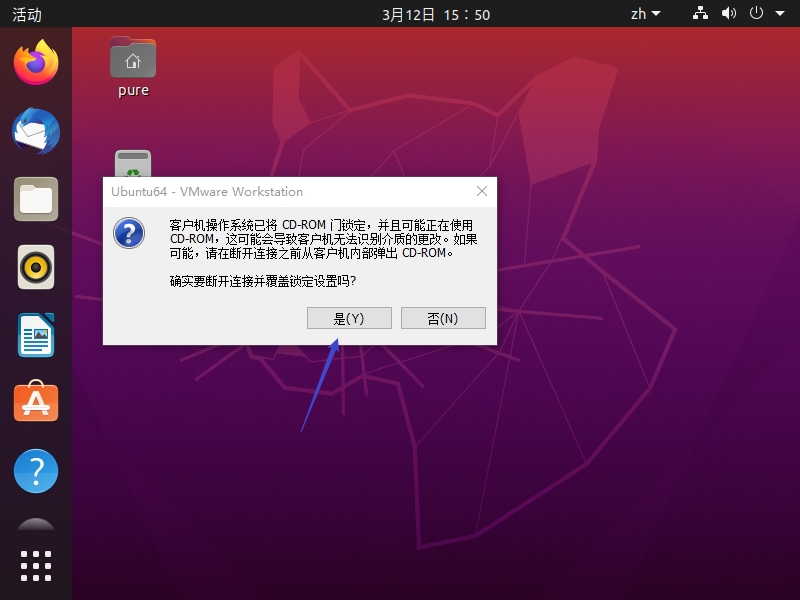
- 此时,会发现左侧活动栏最下方多了VMware Tools这一项,点击它,其里面有一个VMwareTools…tar.gz文件:

- 接下来我们把VMwareTools…tar.gz文件右键提取到某个目录下(如果提取报错,可以先把文件复制出来在提取),如下图,我是提取到桌面下

- 提取完成后会发现桌面多了一个vmware-tools-distrib文件夹,这个正是我们待会安装需要用到的:
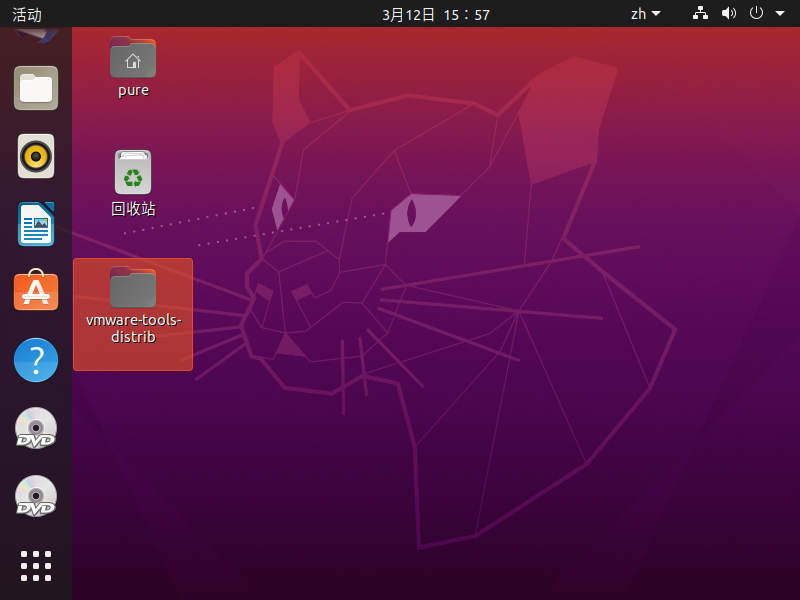
- 进入vmware-tools-distrib文件夹,然后,右键>>>在终端打开

- 输入命令:
sudo ./vmware-install.pl,回车,输入用户密码,回车,根据其提示输入yes/no,如下图:

- 直到出现Enjoy, –the VMware team如下图,就表示安装成功了,然后手动重启虚拟机:

posted @
2022-03-12 16:14
pure3417
阅读(
759)
评论()
编辑
收藏
举报
点击右上角即可分享


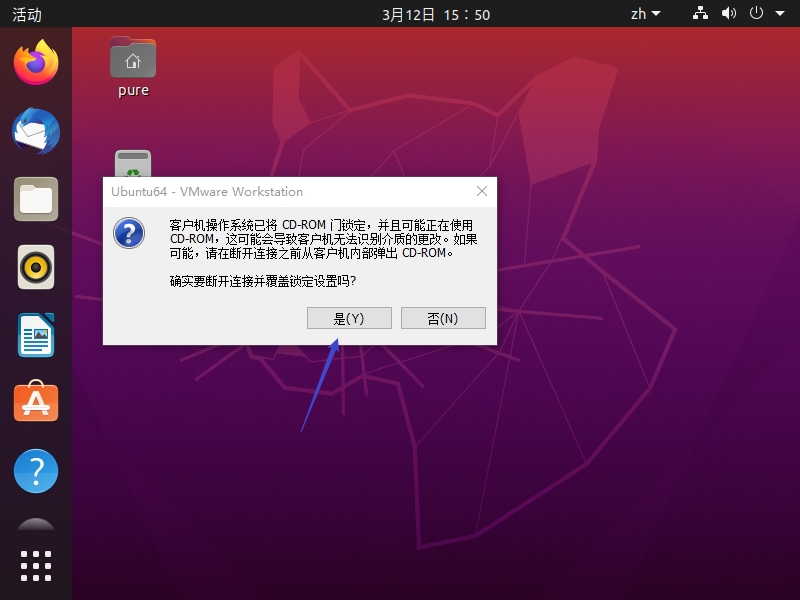


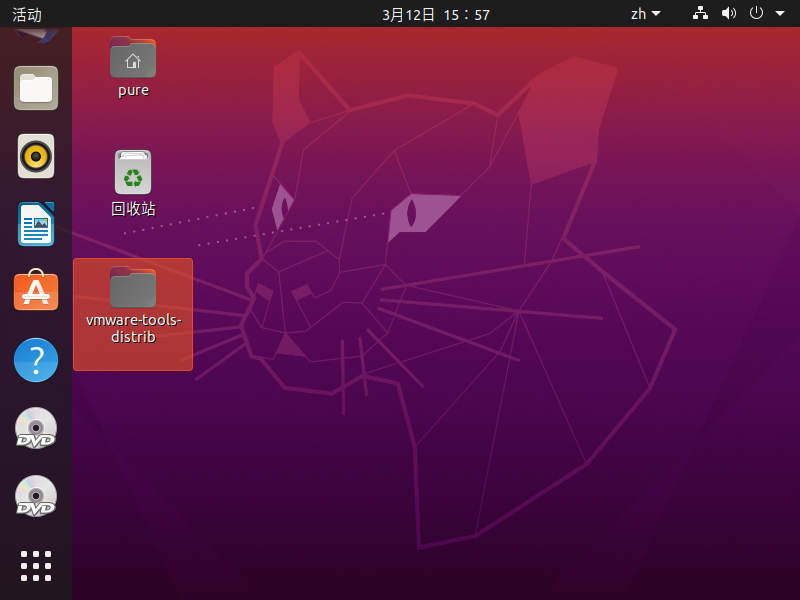








【推荐】国内首个AI IDE,深度理解中文开发场景,立即下载体验Trae
【推荐】编程新体验,更懂你的AI,立即体验豆包MarsCode编程助手
【推荐】抖音旗下AI助手豆包,你的智能百科全书,全免费不限次数
【推荐】轻量又高性能的 SSH 工具 IShell:AI 加持,快人一步
· 无需6万激活码!GitHub神秘组织3小时极速复刻Manus,手把手教你使用OpenManus搭建本
· C#/.NET/.NET Core优秀项目和框架2025年2月简报
· 什么是nginx的强缓存和协商缓存
· 一文读懂知识蒸馏
· Manus爆火,是硬核还是营销?